我们知道win10x是Windows 10操作系统的新版本,主要针对双屏电脑。由于即将运行win10x的双屏电脑(例如即将面世的Surface Neo)的开发遇到挫折,因此,win10x的单屏版本现在将成为了焦点。如何安装win10x系统?一起来看看安装win10x系统教程。
许多人都想亲自体验一下微软基于Windows Core OS项目构建的新操作系统。去年春天,微软公司发布了Windows 10X仿真器,安装使用都很麻烦,并不是所有的电脑都能够运行它,而且缺乏对AMD处理器的嵌套虚拟化的支持。
如果要在计算机上尝试win10x系统,首先要在win10系统中安装Hyper-V,然后用虚拟机运行系统。没错,该方法仅在Windows 10专业版和企业版上有效,因为家庭版缺乏安装Hyper-V虚拟机的能力。
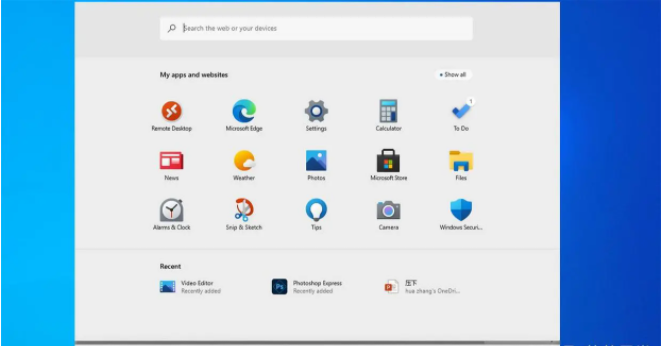
Windows 10X是Windows 10操作系统的新版本,主要针对双屏电脑。由于即将运行Windows 10X的双屏电脑(例如即将面世的Surface Neo)的开发遇到挫折,因此,Windows 10X的单屏版本现在将成为了焦点。
Windows 10X的最终版本已经在网上泄露,许多人都想亲自体验一下微软基于Windows Core OS项目构建的新操作系统。去年春天,微软公司发布了Windows 10X仿真器,安装使用都很麻烦,并不是所有的电脑都能够运行它,而且缺乏对AMD处理器的嵌套虚拟化的支持。
如果要在计算机上尝试Windows 10X,首先要在win10系统中安装Hyper-V,然后用虚拟机运行系统。没错,该方法仅在Windows 10专业版和企业版上有效,因为家庭版缺乏安装Hyper-V虚拟机的能力。
下面是安装Windows 10X的详细教程。
一、安装Hyper-V
1.首先,请确保使用的Windows 10专业版和企业版。可以转到“设置”->“系统”->“关于”,然后查看安装的windows版本。
2.在任务栏上的搜索框中输入“启用或关闭Windows功能”,打开“Windows功能”窗口。
3.在打开的窗口中,选中“Hyper-V”旁边的框,然后单击“确定”。
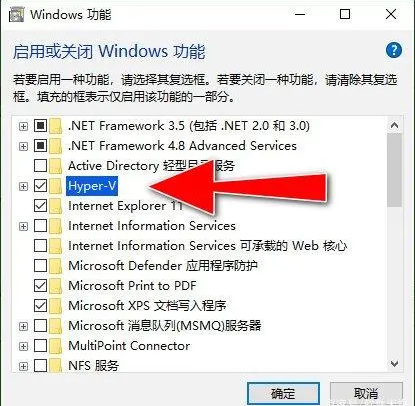
4.等待更改应用,然后重新启动操作系统。
二、创建Windows 10X虚拟机
1.Windows 10X的泄漏版本是Hyper-V的虚拟硬盘镜像文件,可以从网上下载Windows 10X VHDX镜像文件,也可以关注我,私信“HV10X”下载。
2.下载文件后,使用WinZip或WinRAR将其解压缩,将VHDX文件保存到一个合适的文件夹中。
3.在任务栏搜索框中输入“Hyper-V”来打开Hyper-V管理器。
4.在右侧边栏中,单击“新建”->“虚拟机”。
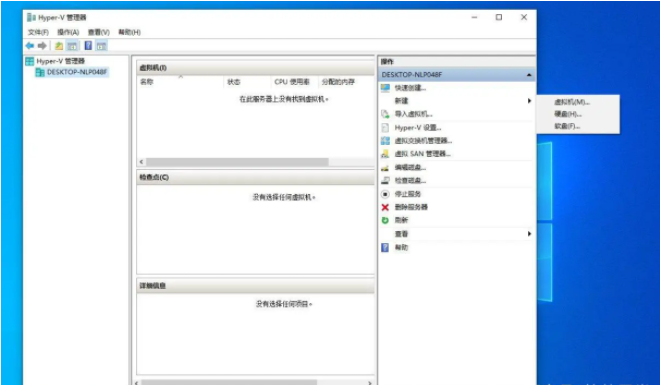
5.在打开的“新建虚拟机”窗口的“开始之前”页面上,单击“下一步”。
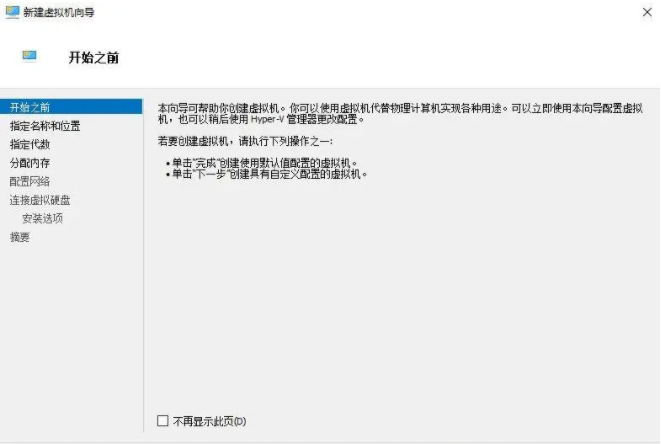
6.输入虚拟机的名称,例如Windows 10X,单击“下一步”。
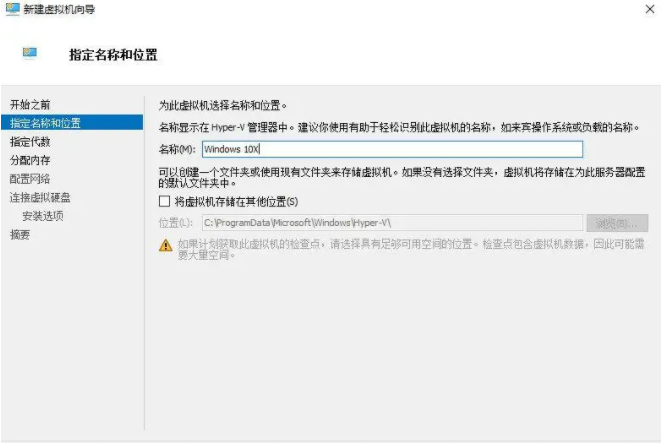
7.在下一步中,选择“第二代”。
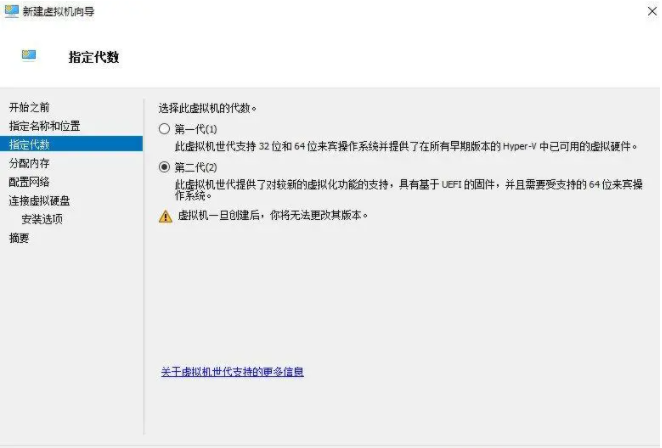
8.接下来,指定为虚拟机分配的内存数量。我们建议你至少指定4096 MB(4 GB),如果不能这样做,可以分配2048 MB(2 GB)。
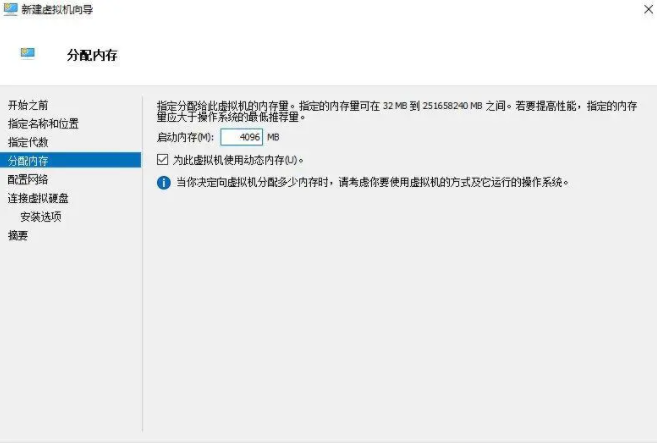
9.在下一步中,在下拉列表选择“Default Switch”。Windows 10X不支持本地帐户的创建,因此需要Internet连接。
10.然后选择“使用现有虚拟硬盘”,并指定在第2步中解压缩的名为“Flash.vhdx”的VHDX文件。
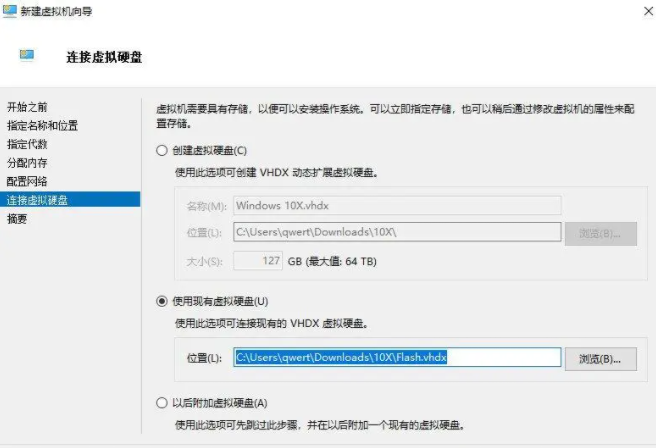
11.单击下一步,然后单击完成。
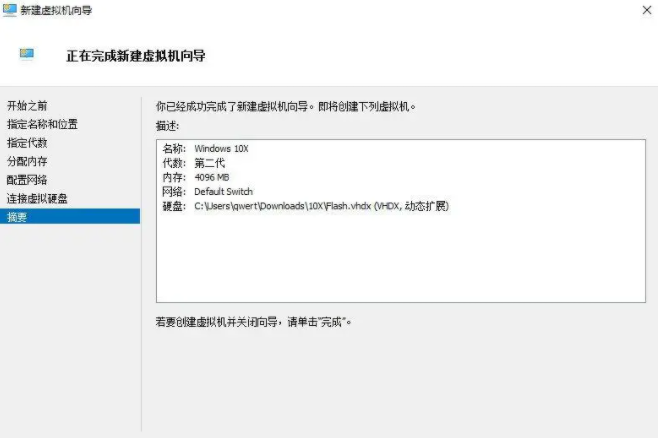
12.在“Hyper-V管理器”窗口中,选择创建的Windows 10X虚拟机,然后单击右侧的“设置”。
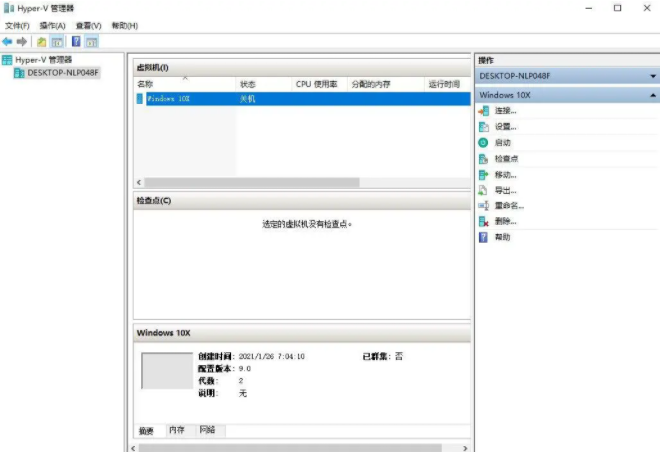
13.打开“处理器”部分,我们建议在“虚拟处理器数量”字段中指定4个内核。如果这不可能,那么你可以尝试指定2个内核。
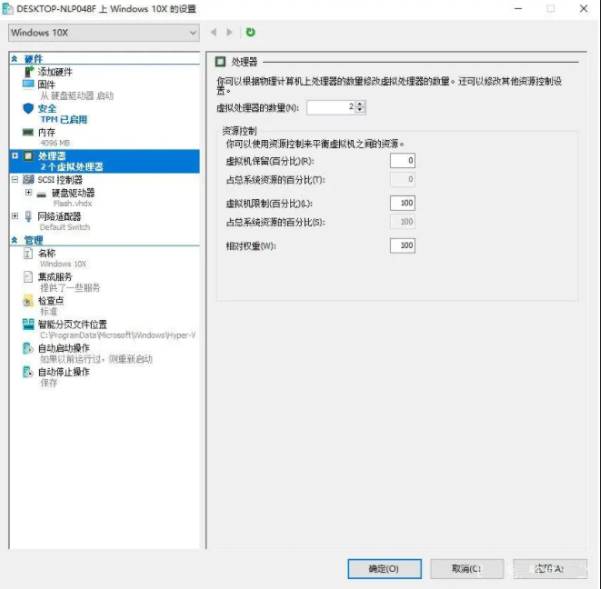
14.在“安全”部分,选中“启用受信任的平台模块”选项。否则,你将无法在操作系统中设置PIN码,这意味着每次启动时,都需要输入微软帐户密码,这需要Internet连接。
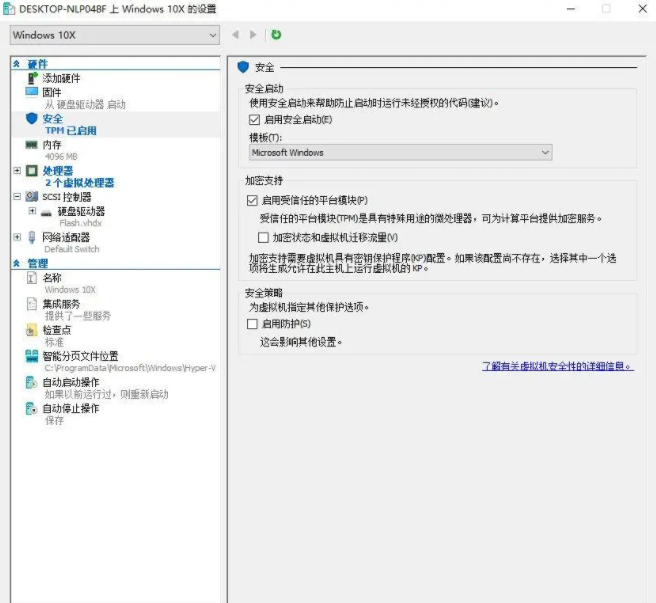
15.单击“确定”按钮。
16.在“Hyper-V管理器”窗口中,选中为创建的Windows 10X虚拟机,在右侧的窗口中单击“连接”。
17.在出现的窗口中,单击“启动”按钮。
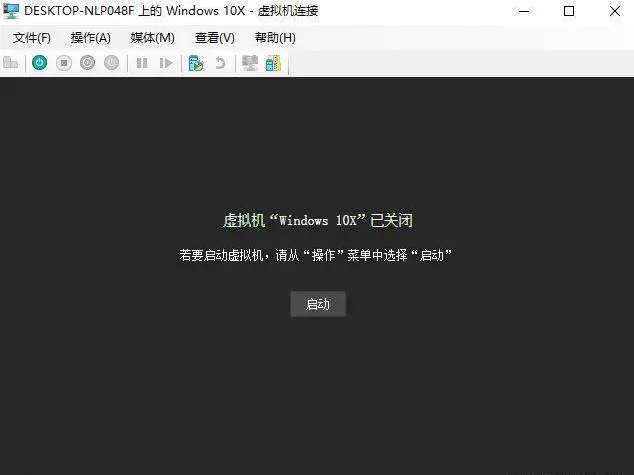
18.等待操作系统加载。该过程并不快,可能需要5到10分钟,有时甚至更长。如果屏幕上未显示任何错误,则不必担心,只需等待。
三、安装Windows 10X
启动Windows 10X安装过程后,按照提示一步步完成各种设置。
选择区域,默认是united states,不用改变,直接单击yes。
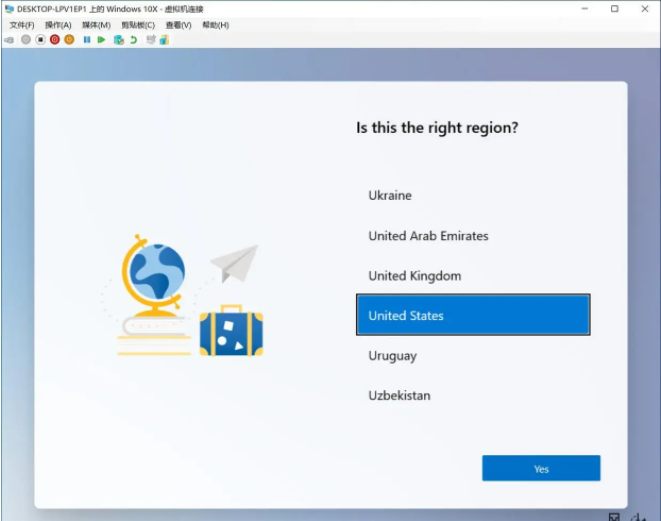
2.选择键盘布局,默认是US,也不用改变,直接单击yes。
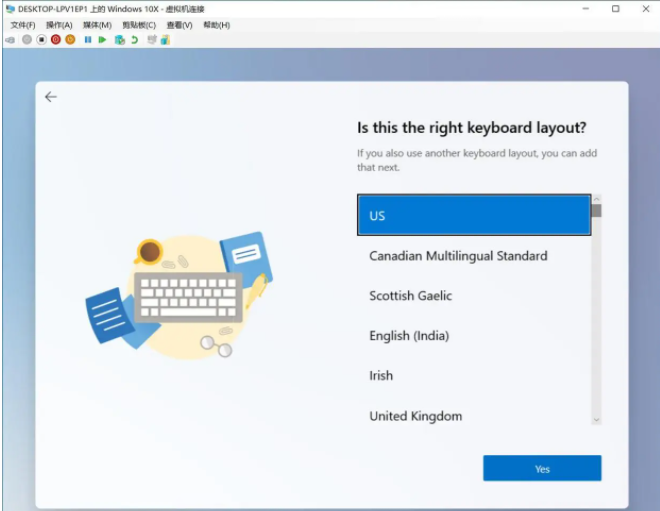
3.询问你是否需要第二种键盘布局,可以跳过,直接单击SKIP。
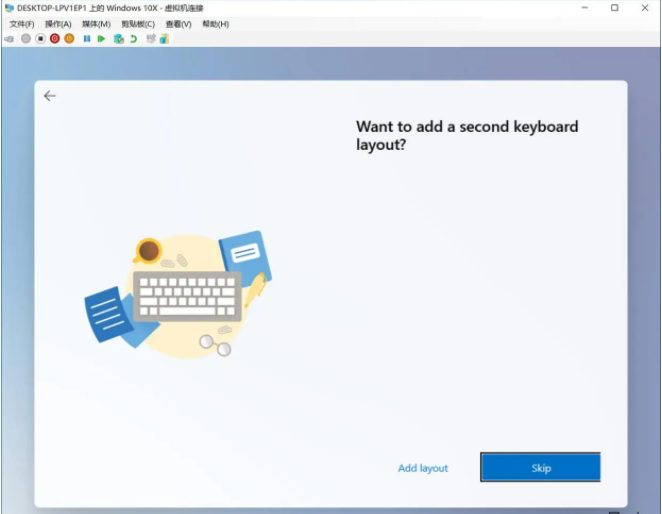
4.接受Microsoft许可协议,单击ACCEPT。
5.现在,选择“set up for personal use”(设置为个人使用),然后单击NEXT。

6.输入你的Microsoft帐户信息。如果没有Microsoft帐户,你将无法登录使用Windows 10X。微软账户可以在微软官方网站免费注册。
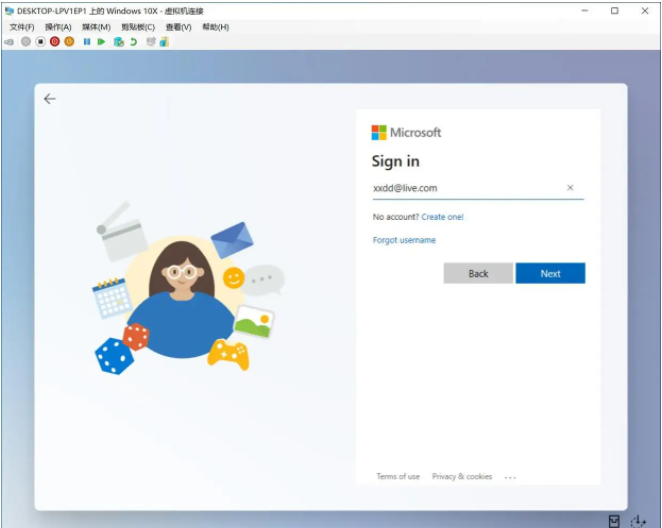
7.创建一个PIN,点击CREATE PIN。
8.阅读并选择你的隐私设置,然后点击NEXT。
如果不出问题,Windows 10X将顺利启动,期待以久的画面终于出现在你面前,是不是很激动。
以上就是小编带来的如何安装win10x系统的全部内容,希望可以提供帮助。
